
Useimmat verkkoselaimet lataavat Flashin ja muun laajennussisällön heti, kun avaat verkkosivun. Ota click-to-play-laajennukset käyttöön, ja selaimesi lataa sen sijaan paikkamerkkikuvan - napsauta sitä, jos haluat todella ladata ja tarkastella sisältöä.
Click-to-play avulla voit säästää latauksen kaistanleveyttä , parantaa sivun latausaikoja, vähentää suorittimen käyttöä ja pidentää kannettavan tietokoneen akun käyttöikää. Tämä ominaisuus sai suosiota Flashblock for Firefoxin kanssa, ja se on nyt rakennettu moderneihin selaimiin.
Google Chrome
Google Chromessa on sisäänrakennettu click-to-play-ominaisuus, joka toimii kaikissa laajennuksissa, mukaan lukien Flash. Ota se käyttöön napsauttamalla Chromen valikkopainiketta ja valitsemalla Asetukset avataksesi Asetukset-sivun. Valitse Näytä lisäasetukset, valitse Sisältöasetukset-kohdasta Tietosuoja, vieritä alaspäin Laajennukset-kohtaan ja valitse Toista napsauttamalla.
Jos käytät uudempaa Google Chromen versiota, asetuksen nimi on "Anna minun valita, milloin suoritetaan laajennussisältö".

TÄRKEÄ!
Varmista, että tarkistat yllä olevan kuvakaappauksen Hallitse poikkeuksia -painiketta, koska se ohittaa asetuksen.
Chrome-käyttöjärjestelmässä sinun on myös perehdyttävä noin: laajennuksiin (kirjoita se kirjaimellisesti osoitepalkkiin ja paina Enter) ja varmista, että Aina sallittu suorittaa -asetus ei ole käytössä, mikä näyttää ohittavan napsauttamisen toistoasetus.
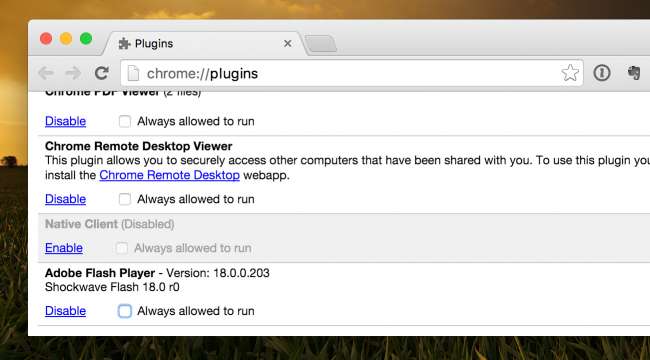
Tietenkin sinun pitäisi vain napsauttaa Poista-painiketta varmistaaksesi, että Flash on kuollut.
Mozilla Firefox
Voit asettaa Firefoxin napsauttamaan pelaamista siirtymällä kohtaan Työkalut -> Lisäosat -> Laajennukset ja vaihtamalla pudotusvalikosta Kysy aktivoitavaksi. Tämän pitäisi yleensä toimia, mutta on mahdollista, että päivitys kääntää asetuksen takaisin.

LIITTYVÄT: Piilotettujen lisäasetusten muuttaminen missä tahansa selaimessa
Vaihtoehtoisesti voit käyttää Flashblockia, joka tuhoaa Flashin ja paljon muuta, eikä sinun tarvitse huolehtia.
Mozilla Firefox käyttää oletusarvoisesti useimpia laajennussisältöä napsauttamalla, mutta se lataa silti Flash-sisältöä. Siellä plugins.click_to_play-asetus Firefoxissa hidden about: config -sivu , mutta se on oletusarvoisesti käytössä. Emme löydä tapaa ottaa Flash-napsautukset käyttöön Firefoxissa - Mozilla päätti saada kaikki Flash-sisällöt ohittamaan napsautettavien toimintojensa. Voi olla tapa kumota tämä, mutta emme löydä sitä.
Sen sijaan, että käyttäisit Mozilla Firefoxiin sisäänrakennettua vaihtoehtoa, voit asentaa Flashblock-laajennus .
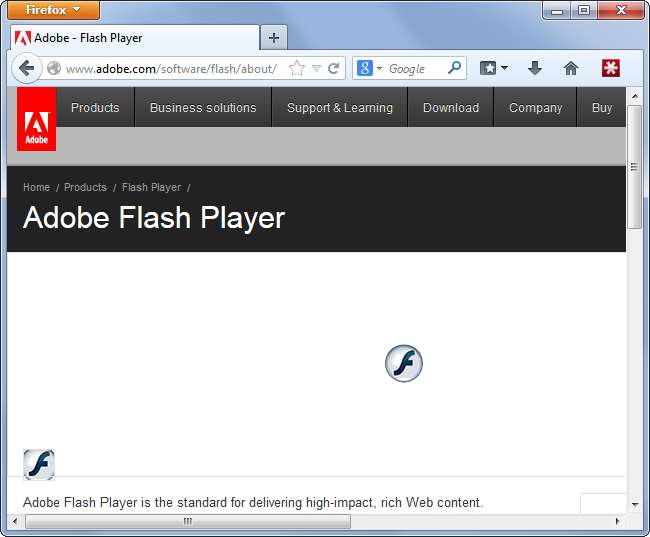
Internet Explorer
LIITTYVÄT: Kuinka katsella ja poistaa käytöstä asennetut laajennukset missä tahansa selaimessa
Internet Explorer voi kysyä sinulta ennen laajennussisällön lataamista, mutta tämä vaihtoehto on piilotettu lisäosien näytöllä . Voit käyttää sitä napsauttamalla rataskuvaketta Internet Explorerin työkalurivillä ja valitsemalla Lisäosien hallinta.
Valitse täällä Työkalurivit ja laajennukset, napsauta Näytä-ruutua ja valitse Kaikki lisäosat. Etsi Shockwave Flash Object -laajennus Adobe Systems Incorporated -kohdasta, napsauta sitä hiiren kakkospainikkeella ja valitse Lisätietoja.
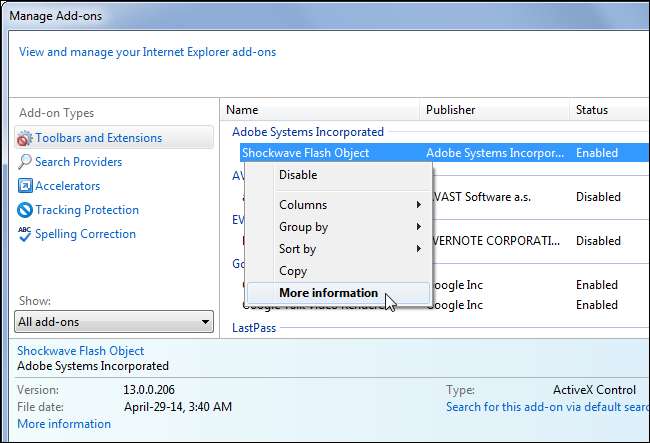
Napsauta Poista kaikki sivustot -painiketta, jolloin Flash ei lataudu automaattisesti vierailemillesi verkkosivustoille.
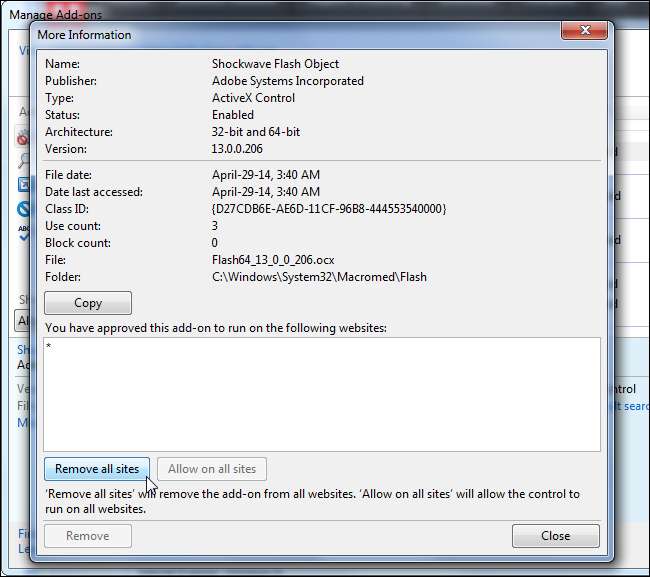
Kun vierailet Flash-sisältöä sisältävällä sivustolla, sinulta kysytään, haluatko käyttää sisältöä. Toista tämä prosessi muille laajennuksille, jos haluat estää niiden latautumisen automaattisesti.
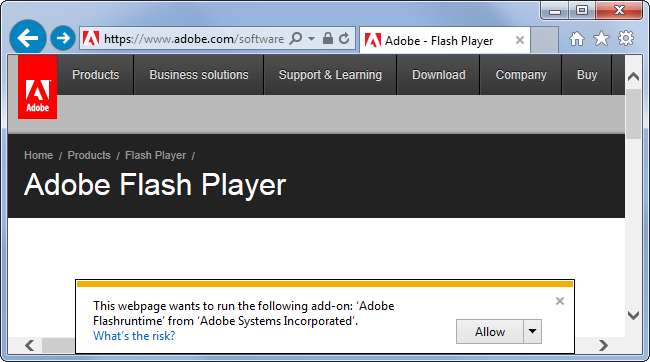
Ooppera
Tämä asetus on saatavana myös Operassa, mikä ei ole mikään yllätys, koska Opera perustuu nyt Chromeen. Ota se käyttöön napsauttamalla Opera-valikkopainiketta, valitsemalla Asetukset ja valitsemalla Asetukset-sivulta Verkkosivustot. Ota käyttöön Napsauta toista -vaihtoehto Laajennukset-kohdassa.

Safari
Mac OS X: n Safarilla on myös tapa ottaa käyttöön napsautettava toisto laajennuksille. Tätä asetusta voidaan säätää erikseen jokaiselle asentamallesi laajennukselle. Voit muuttaa näitä asetuksia avaamalla Safarin, napsauttamalla Safari-valikkoa ja valitsemalla Asetukset. Napsauta suojauskuvaketta ja napsauta Internet-laajennusten oikealla puolella Hallitse verkkosivuston asetuksia.
Valitse laajennus, napsauta Kun vierailet muilla verkkosivustoilla -ruutua ja valitse Kysy.

Jos verkkosivusto ei toimi ...
Ole varovainen, kun käytät napsautettavia laajennuksia. Jotkut verkkosivustot lataavat Flash-sisältöä taustalla. Tällaiset verkkosivustot saattavat tarvita Flash-sisältöä toimiakseen kunnolla, mutta et välttämättä näe paikkamerkin kuvaa. Jos esimerkiksi vierailet verkkosivustolla, joka toistaa musiikkia, ja napsautat toistopainiketta, musiikkia ei ehkä voi toistaa, koska verkkosivusto ei voi ladata Flashia taustalla.
Näissä tapauksissa sinun on yleensä napsautettava selaimen osoiterivillä näkyvää kuvaketta ja ilmoitettava, että laajennuksen sisältö on estetty. Voit ottaa laajennussisällön nykyiselle sivulle täältä.
Selaimet voivat myös ottaa laajennussisällön käyttöön automaattisesti tietyille verkkosivustoille. Voit esimerkiksi sallia videon suoratoistosivuston, kuten YouTube tai Netflix, ladata aina laajennuksia pyytämättä sinua.
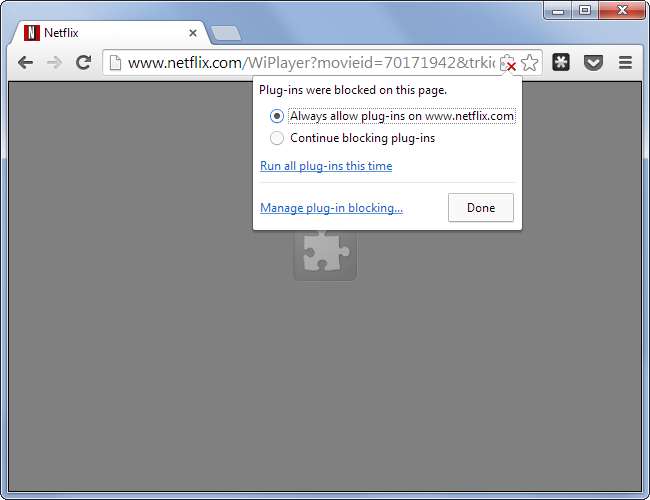
Napsauta-toista-laajennusten käyttöönotto voi jopa auttaa suojaamaan sinua, koska niin monet hyökkäykset hyödyntävät epävarmojen laajennusten puutteita. Sinun ei kuitenkaan pidä luottaa napsautettavaan pelaamiseen turvallisuuden kannalta. Ajattele lisääntynyttä turvallisuutta mahdollisena bonusominaisuutena ja seuraa sitä tavalliset verkkoturvaohjeet .







